সাধারণ দৈনন্দিন যোগাযোগের স্তরে, মনিটরের মাত্রাগুলি অপ্রয়োজনীয় জটিলতা ছাড়াই চিহ্নিত করা যায়: বড়, মাঝারি, ছোট। তবে কখনও কখনও আপনার মনিটরের তির্যকটি জানতে হবে। এটি পরিমাপ করা হয়, দুর্ভাগ্যক্রমে, স্বাভাবিক সেন্টিমিটারে নয়, তবে ইঞ্চিতে।
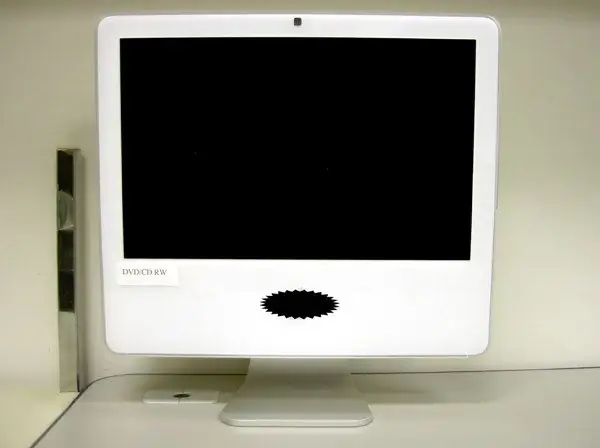
নির্দেশনা
ধাপ 1
আপনার মনিটরের ডকুমেন্টেশনটি দেখার জন্য মনিটরের তির্যকটি খুঁজে বের করার প্রথম উপায়টি হ'ল সহজ এবং সর্বাধিক যৌক্তিক। যেকোন বৌদ্ধিক নির্মাতারা পাসপোর্টে থাকা সরঞ্জামগুলির প্রয়োজনীয় সমস্ত বৈশিষ্ট্য নির্দেশ করে এবং প্যাকেজিংয়ে উপযুক্ত চিহ্নিতকরণ প্রয়োগ করে।
ধাপ ২
যদি কোনও কারণে আপনার মনিটরের জন্য ডকুমেন্টেশন উপলভ্য না হয়, তবে বিভিন্ন কোণ থেকে আপনার মনিটরটি দেখুন। নির্মাতারা প্রায়শই সরঞ্জামগুলির তথ্য তথ্য স্টিকারগুলিতে রাখে। এগুলি বেশিরভাগ ক্ষেত্রে মনিটরের পিছনে পাওয়া যায়।
ধাপ 3
আপনি যদি মনিটরের ক্ষেত্রে কোনও স্টিকার বা শনাক্তকরণ চিহ্ন খুঁজে না পান, তবে কোনও শাসক বা মাপার টেপের সাহায্যে নিজেকে বাহিত করুন। আপনার মনিটরের তির্যকটি পরিমাপ করুন। তির্যকটি নীচের বাম কোণ থেকে উপরের ডান কোণে (বা বিপরীতে) দিক দিয়ে পরিমাপ করা হয়। ফলাফলের আকারটিকে ইঞ্চিতে রূপান্তর করুন - সেন্টিমিটারের সংখ্যাটিকে 2, 4 দ্বারা ভাগ করুন ফলস্বরূপ, আপনি আপনার মনিটরের আকারটি ইঞ্চিতে পাবেন in
পদক্ষেপ 4
গড়ে, সেন্টিমিটার এবং ইঞ্চিগুলিতে তির্যকের অনুপাতটি এর মতো দেখতে পাবেন: - 33.5 সেন্টিমিটার = 14 ইঞ্চি; - 35 সেন্টিমিটার = 15 ইঞ্চি; - 40.5 সেন্টিমিটার = 17 ইঞ্চি; - 47.5 সেন্টিমিটার = 20 ইঞ্চি; - 50.3 সেন্টিমিটার = 21 ইঞ্চি।
পদক্ষেপ 5
বিভিন্ন আকারের মনিটরের জন্য বিভিন্ন স্ক্রিন রেজোলিউশনের প্রস্তাব দেওয়া হয়। আপনি যদি আপনার স্ক্রিনের জন্য আলাদা রেজোলিউশন সেট করতে চান তবে সিস্টেমের ক্ষমতাগুলি ব্যবহার করুন। ফাইল এবং ফোল্ডার মুক্ত ডেস্কটপের যে কোনও জায়গায় ডান-ক্লিক করুন এবং ড্রপ-ডাউন মেনু থেকে বৈশিষ্ট্যগুলি নির্বাচন করুন।
পদক্ষেপ 6
খোলা "সম্পত্তি" প্রদর্শন "ডায়ালগ বাক্সে" বিকল্পগুলি "ট্যাবে যান। "স্ক্রিন রেজোলিউশন" বিভাগে, আপনার প্রয়োজনীয় মানটি সেট করতে স্লাইডারটি ব্যবহার করুন এবং "প্রয়োগ করুন" এ ক্লিক করুন। উপাদানগুলি নতুন রেজোলিউশনে কীভাবে দেখবে তা আপনাকে সিস্টেমটি দেখায়। আপনি যদি ফলাফলটির সাথে সন্তুষ্ট হন তবে আপনার পছন্দটি নিশ্চিত করুন। উইন্ডোর উপরের ডানদিকে ওকে বোতাম বা এক্স আইকনটি ক্লিক করে বৈশিষ্ট্যগুলি উইন্ডোটি বন্ধ করুন।






